Я заполнил почти все пространство на своей 32 ГБ micro SD карте для n2dsxl и решил обновиться.
Я купил 128 ГБ micro SD карту и отформатировал ее в FAT32, но она не работает, появляется сообщение об ошибке, говорящее, что карта SD не может быть прочитана. Я попробовал несколько раз, но ничего не работает. Я использовал Partition Wizard для форматирования, а SD карта - SanDisk extreme plus 128 ГБ micro SD карта.
Я что-то делаю не так, или с картой SD что-то не так, буду признателен за помощь, спасибо.
Использование SD карт с вашей приставкой Nintendo - это весьма интересно. Они могут помочь сохранить ваши игры и другие важные данные, не расходуя память вашего устройства. Но вы знаете, какую SD карту использовать для 3ds? Или если вы используете обычную SD карту, то как сбросить настройки Nintendo 3ds, чтобы она стала совместимой с 3ds SD картой. В первую очередь рекомендуется использовать карты, совместимые с Nintendo, или вы можете отформатировать обычную карту в совместимую с 3ds SD карту. В этой статье объясняются все соответствующие сценарии.
Как упоминалось выше, устройство Nintendo, такое как New Nintendo 3DS, New Nintendo 3DS XL, Nintendo 3DS, Nintendo 3DS XL и Nintendo 2DS, совместимо только с картами SD или microSD емкостью 2 ГБ или SDHC/micro SDHC емкостью 32 ГБ, которые уже находятся в формате FAT32. Карты более высокой емкости, такие как SDXC и карты памяти UHS-типа с быстрой передачей данных, не подходят для продуктов Nintendo. Использование 3DS означает, что вам нужно отформатировать его в файловую систему FAT32, чтобы он был читаемым. В случае отсутствия предварительного форматирования вам нужно это сделать самостоятельно. В этой статье подробно рассматриваются факты, связанные с 3DS SD картами и их совместимостью с продуктами Nintendo. Здесь подробно обсуждаются некоторые из тем.
Часть 1: О 3DS SD-карте
Как следует из названия, 3DS является видом SD-карты, совместимой с продуктами Nintendo, то есть портативной линией игровых продуктов, которые позволяют вам свободно играть в свои любимые места в любое время. Это игровое устройство оснащено трехмерной отслеживанием лица, что позволяет вам быстро выполнять обработку, поддерживать amiibo и иметь встроенные возможности развлечения. Всая игровая система поставляется с SDHC-картой, которая помогает сохранять сохраненные файлы на устройстве. Она также сохраняет программное обеспечение и связанные файлы игровой системы. 3DS-карты предназначены для хранения до 300 файлов программного обеспечения, 180 звуковых файлов, 3000 фотографий и 3000 аудиофайлов. Что касается папок, каждая папка может отображать до 100 музыкальных файлов, всего 1000 папок для их сохранения. Ниже приведен список совместимых 3DS SD-карт с игровой системой Nintendo.
1. SanDisk Extreme:
- 16 ГБ [SDSDQXN-016G-G46A]
- 32 ГБ [SDSDQXN-032G-G46A]
2. SanDisk Extreme PLUS:
- 16 ГБ [SDSDQX-016G-U46A]
- 32 ГБ [SDSDQX-032G-U46A]
3. SanDisk Extreme Pro:
- 16 ГБ [SDSDQXP-016G-X46]
- 32 ГБ [SDSDQXP-032G-G46A]
4. Toshiba:
Что представляет собой формат 3DS SD-карты?
Любая SD-карта емкостью 2 ГБ или $GB, с файловой системой FAT32, является необходимым требованием для работы с игровой системой Nintendo. Независимо от того, используется ли поддерживаемая Nintendo SD-карта или вы хотите обновить вашу обычную SD-карту меньшей емкости на более крупную, единственным требованием является поддерживаемая системой файловая система Nintendo, то есть FAT32. Все, что не соответствует этой конкретной файловой системе, должно быть преобразовано в нее и легко использоваться вместе с Nintendo.
Как узнать, нужно ли форматировать карту памяти SD для 3DS?
Как важное требование, файловая система должна быть одной из поддерживаемых Nintendo. FAT32 - это файловая система, которую можно использовать с Nintendo. Кроме этого формата файла, SD-карта не будет отображаться как внешнее устройство, и вы не сможете использовать ее для хранения ваших данных. Как упоминалось выше, если SD-карта не соответствует определенному формату файла по требованиям Nintendo, вам нужно переформатировать ее, чтобы сделать ее используемой.
Часть 2: Методы форматирования 3DS SD-карты - Windows
Как уже упоминалось, если ваша SD-карта имеет другой формат файла, который не поддерживается Nintendo, то единственный выход - это переформатировать SD-карту в совместимый. Вот некоторые методы самостоятельного решения, чтобы преобразовать вашу обычную карту в формат 3DS SD.
1. Форматирование SD-карты 3DS с помощью Диспетчера дисков
Использование метода управления диском всегда является простым вариантом. Будучи встроенным инструментом, он переформатирует карту 3DS в FAT32. Хотите узнать, как форматировать SD-карту для 3DS? Вот шаги, которые следует выполнить:
Шаг 1:Запустите утилиту управления диском Windows, используя команду запуска diskmgmt.msc. Он покажет все доступные жесткие диски и внешне подключенные диски и устройства.
Шаг 2:Найдите раздел SD-карты 3DS. Отследив, щелкните по букве диска и в меню выберите опцию Форматировать.
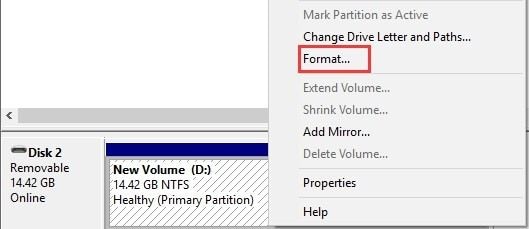
Шаг 3:На экране появится всплывающее окно с различными форматами файла. Выберите FAT32 в качестве формата и нажмите OK для продолжения.

Шаг 4:В диалоговом окне появится сообщение об предупреждении: "форматирование этого тома удалит все данные на нем. Сделайте резервную копию всех данных, которые вы хотите сохранить, перед форматированием. Хотите продолжить?" Нажмите ОК, чтобы продолжить.
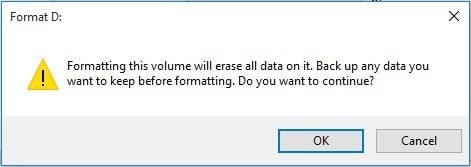
2. Форматирование карты памяти 3DS в командной строке
Кроме утилиты управления дисками, еще один встроенный метод, который можно использовать для сброса 3DS до заводских настроек, - это командная строка. Ввод определенной команды в командной строке может выполнить задачу в кратчайшие сроки. Вам нужно знать только точные буквы дисков и особые команды для ввода. Вот шаги, которые вы можете выполнить для использования командной строки для форматирования карты памяти 3DS.
Шаг 1:В главном меню Windows запустите командную строку от имени администратора.
Шаг 2:В командной строке введите "Disk part" и нажмите Enter.
Шаг 3:В следующем окне команд введите "list disk" и нажмите Enter.
Шаг 4:После ввода новой команды введите "select disk", "List partition format fat32 - quick exit (exit disk part) - exit (exit command prompt)" по одной каждый раз, следующие за нажатием Enter.
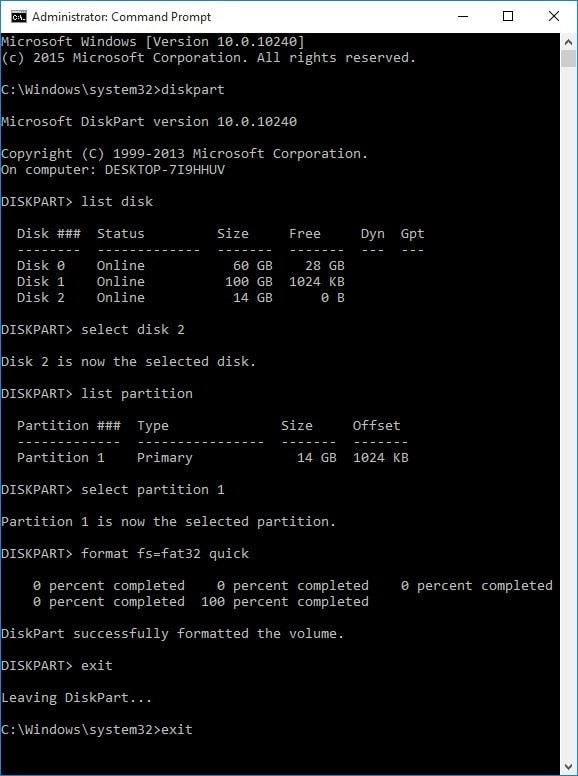
3. Форматирование карты памяти 3DS в Проводнике
Третий простой метод, который можно использовать для форматирования карты памяти 3DS, - это через Проводник. Проводник - это место в вашем устройстве, где вы исследуете все файлы и разделы, доступные на устройстве. Вам нужно выполнить несколько шагов:
Шаг 1:Запустите Проводник на устройстве в меню главного окна.
Шаг 2:В Проводнике найдите соответствующий раздел SD-карты и щелкните правой кнопкой мыши по букве. В контекстном меню выберите "Форматирование"
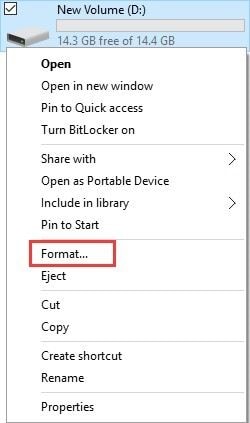
Шаг 3:В следующем окне появится выпадающий список с форматами файлов. Выберите FAT32 в качестве формата и нажмите "Начать" для продолжения.
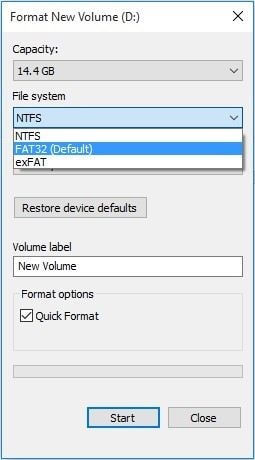
Шаг 4:Появится предупреждающее сообщение, говорящее о том, что форматирование приведет к удалению всех данных на этом диске. Чтобы отформатировать диск, нажмите "ОК". Чтобы отменить, нажмите "Отмена". Нажмите "ОК", чтобы продолжить.
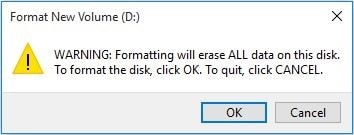
Часть 3: Форматирование 3DS SD-карты на компьютере Mac
Если вы используете устройство Mac и хотите отформатировать SD-карту 3DS на своем устройстве, вот что вам нужно сделать. Вам нужно только подключить SD-карту к устройству через картридер. Если вы используете микро-SD-карту, вам понадобится адаптер для SD-карты для подключения к устройству Mac.
Шаг 1:Запустите Утилиту дисков на устройстве.
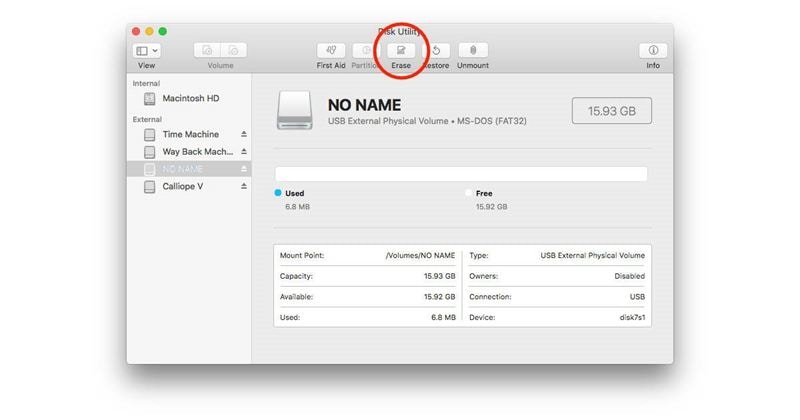
Шаг 2:В Утилите дисков найдите SD-карту. Откройте раздел SD-карты и в верхнем меню выберите опцию "Стереть".
Шаг 3:В выпадающем меню "Стереть" выберите формат файла, т.е. MS-DOS (FAT32).
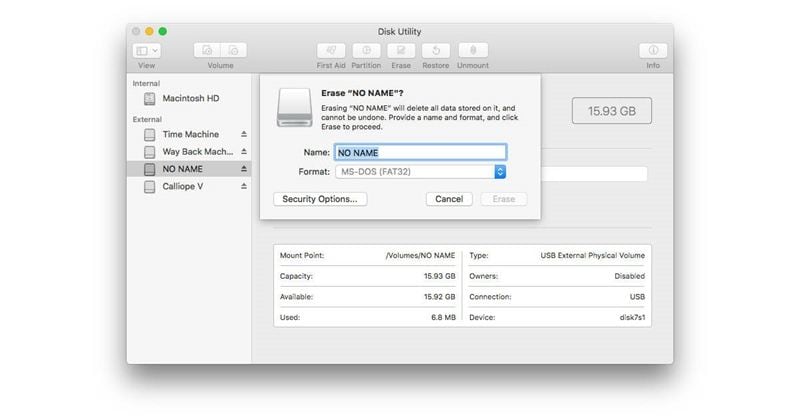
Шаг 4:На экране появится предупреждающее сообщение: "Вы действительно хотите стереть раздел [имя диска SD-карты]?". Щелкните "ОК", чтобы продолжить.
Этоотформатирует SD-карту в файловую систему FAT32.
Поэтому Nintendo предлагает широкий выбор SD-карт как обычных, так и микро-размерных. Единственное требование - это определенный формат файла, который нельзя нарушать. FAT32 - единственная поддерживаемая файловая система Nintendo, и без этой системы любая карта, подключенная к игровому устройству, не будет отображаться. Необходимо использовать либо предварительно отформатированную SD-карту 3DS, либо отформатировать обычную SD-карту в файловую систему FAT32 SD-карты. В этой статье объясняются три возможных встроенных метода форматирования SD-карты, а именно: утилита дискового управления, проводник и командная строка. Также объясняется процесс форматирования при использовании устройства Mac.
Восстановление раздела
- Управление разделами
- Решить проблемы с разделами
- Советы по разделу


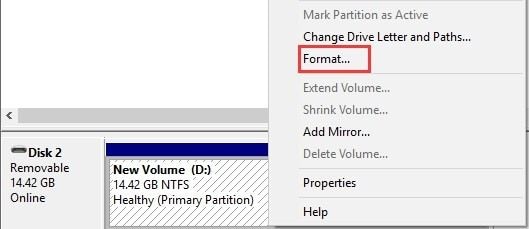

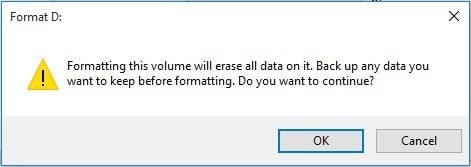
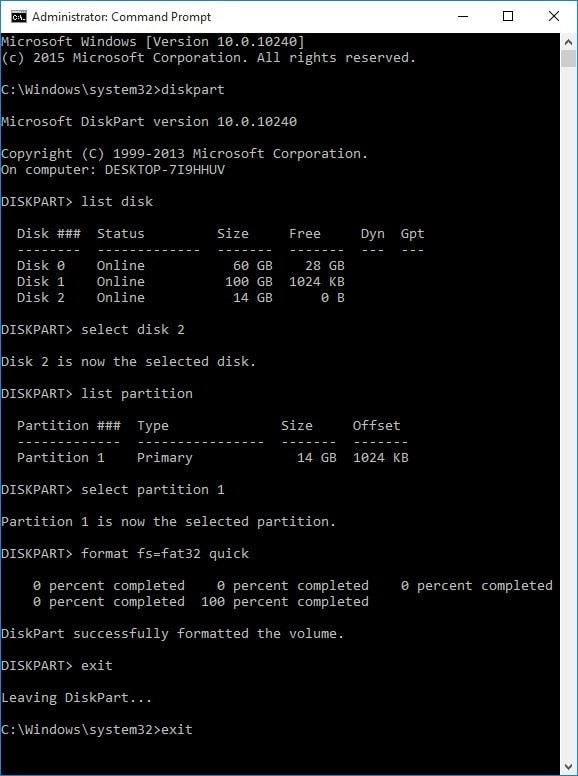
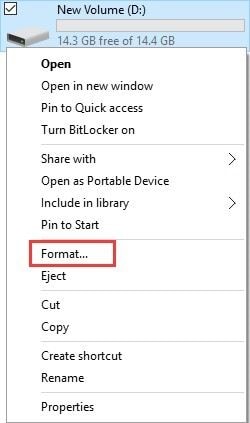
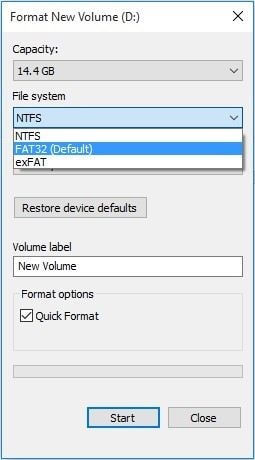
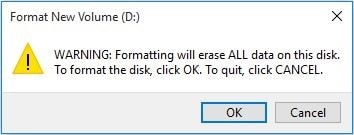
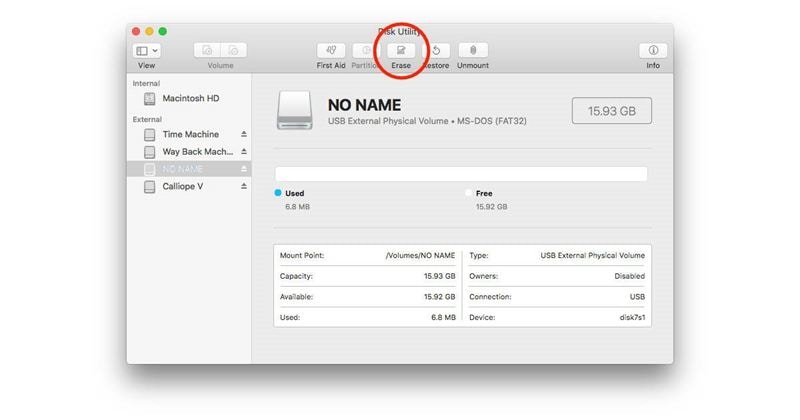
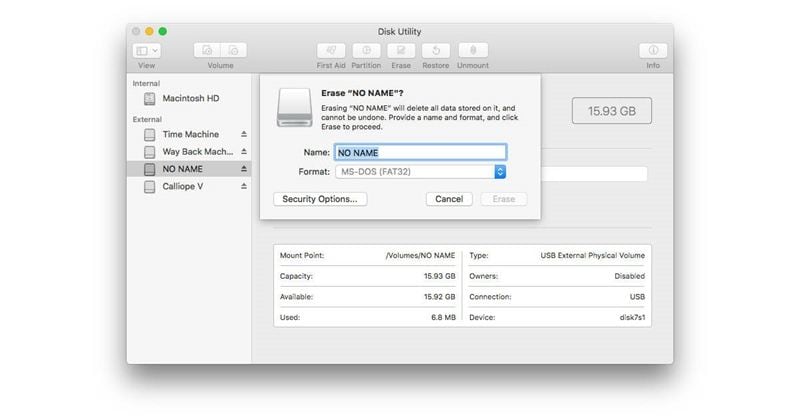






Дмитрий Соловьев
Главный редактор